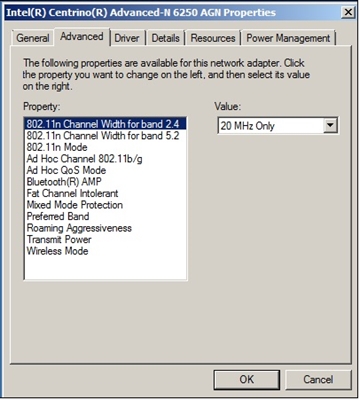Bez ohľadu na to, ako nadávame operátorovi Intertelecom za nízku rýchlosť a nestabilné pripojenie (pozrite si článok Intertelecom Internet zmizne. Čo robiť?), Má najväčšie pokrytie 3G na Ukrajine. A vo väčšine dedín, malých miest, kde nie je možné pripojiť káblový internet (optika, ADSL) - je Intertelecom jedinou možnosťou.
V tomto článku by som chcel zvážiť všetky nuansy nastavenia mobilného Wi-Fi routeru Huawei EC 5321u-1 a Huawei EC 5321u-2 (jedná sa takmer o rovnaké zariadenia), ktoré je veľmi populárne medzi tými, ktorí využívajú služby Intertelecom. Ukážem vám, ako vykonať prvé nastavenie, aktivovať zariadenie, zvoliť tarifu a zaplatiť za ňu, zaregistrovať sa vo svojom osobnom účte (ACCA) a nakonfigurovať sieť Wi-Fi vášho mobilného smerovača.

Router Huawei EC 5321u-1/2 je možné kúpiť dvoma spôsobmi:
- Nákup v pobočke Intertelecom. Tam vám všetko okamžite nastavia, ukážu, ako to používať, vyberiete tarifu, zaplatíte atď.
- Krabičkové riešenie. Keď sa Huawei EC 5321u-1/2 predá, okamžite sa zablokuje pod poskytovateľom Intertelecom. Musíte ju iba aktivovať a môžete ju používať. Toto je krabicové riešenie, ktoré nastavíme v tomto článku. Keďže som to kúpil presne.
Spravidla väčšina klientov Intertelecom používa bežné USB modemy, ktoré sú pripojené iba k počítaču alebo notebooku. To však nie je príliš výhodné, pretože internet je potrebný aj na iných zariadeniach: telefónoch, tabletoch, televízoroch atď. A v tejto situácii dokonale pomáha mobilný smerovač Wi-Fi. Môže rozdvojovať 3G internet pomocou kábla k stolnému počítaču a cez Wi-Fi k notebookom a mobilným zariadeniam.
Ak teraz máte internet cez USB modem, ktorý je pripojený k počítaču s Wi-Fi, alebo k notebooku, môžete sa pokúsiť ho distribuovať podľa pokynov: ako distribuovať Wi-Fi z notebooku, ak je internet pripojený k USB modemu (3G / 4G).
Huawei EC 5321u-1/2 - Často kladené otázky
Pozrel som sa, aké informácie hľadajú na internete na tomto smerovači, ktoré sa najčastejšie pýtajú v komentároch, a pred napísaním pokynov na nastavenie som sa rozhodol odpovedať na najobľúbenejšie otázky. Tieto informácie budú užitočné pre všetkých: pre tých, ktorí plánujú nákup, ako aj pre tých, ktorí si tento mobilný smerovač Wi-Fi už kúpili.
- Aký je rozdiel medzi Huawei EC 5321u-1 a Huawei EC 5321u-2?O tejto problematike som nikdy nenašiel žiadne konkrétne informácie. S najväčšou pravdepodobnosťou ide iba o verziu firmvéru alebo hardvéru. Možno došlo k menším zmenám v softvéri alebo v samotnom hardvéri. Ale v podstate ide o rovnaké zariadenia.
- Chytím Huawei EC 5321u v mojej dedine, meste atď. Toto je veľmi populárna otázka. Všetko závisí od toho, či máte pokrytie Intertelecom, aké silné je, v akej vzdialenosti sa nachádza základňová stanica, aký je reliéf atď. Zistenie nájdete na mape na webovej stránke Intertelecom. Zavolajte podporu a opýtajte sa. Zobrazí sa výzva, v akej vzdialenosti je základňová stanica od vás.
Je ťažké dať konkrétnu odpoveď. Podľa súdov však bude Huawei EC 5321u schopný stabilne udržať signál vo vzdialenosti až 5-7 km od základnej stanice. Ak je vzdialenosť väčšia, signál bude horší. Ak je viac ako 10 km., S najväčšou pravdepodobnosťou budete musieť nainštalovať externú anténu (nemôžete ju však pripojiť k tomuto smerovaču). Mám vzdialenosť asi 6-7 km k základňovej stanici. Existuje signál, ale slabý. Dva pruhy (na ovládacom paneli), indikátor na smerovači je žltý.
Ak je základňová stanica ďaleko, potom potrebujete vonkajšiu anténu, bežný USB modem a bežný smerovač s podporou modemov 3G / 4G. - Je možné k Huawei EC 5321u-1/2 pripojiť vonkajšiu anténu? Č. Tento mobilný smerovač nemá konektor pre externú anténu, pomocou ktorého môžete dobre zosilniť signál. Existuje ale servisný konektor, ku ktorému sa zdá, že môžete pripojiť anténu. Môžete vyskúšať bezkontaktný adaptér, o ktorom som písal v článku o inštalácii výkonnej 24 dB antény CDMA s bezkontaktným adaptérom. Alebo len drôtený had. Na internete existuje veľa tipov, ako zvýšiť príjem.
- Aká bude rýchlosť internetu? Rýchlosť závisí od toho, ako veľmi je základňová stanica zaťažená, od úrovne signálu, od prevádzkového režimu smerovača (Rev.A / Rev.B). Môžete požiadať podporu Intertelecom, aká je priemerná rýchlosť základňovej stanice, ku ktorej sa plánujete pripojiť.
- Kde stiahnuť ovládač pre Huawei EC 5321u? Pri pripájaní k tomuto zariadeniu cez Wi-Fi nie sú potrebné žiadne ovládače. Ak ho pripojíte k počítaču pomocou kábla USB, zobrazí sa „disk“, z ktorého je nainštalované všetko potrebné. Počítač tento smerovač nevidí ako modem USB, ale ako sieťové zariadenie. Jednoducho povedané, nemusíte sťahovať ovládače. Všetko sa tam robí čo najjednoduchšie.
- Firmvér a odblokovanie Huawei EC 5321u. Je možné? Pretože má tento router slot na SIM kartu, je možné ho podľa potreby použiť s inými operátormi. Je však pôvodne zamknutý a funguje iba s číslom „vloženým“ doň od spoločnosti Intertelecom. Na internete sú pokyny, ktoré ukazujú, ako odomknúť tento mobilný smerovač. Aby pracoval so SIM kartou a s Intertelecom. Netestoval som. Všetky činnosti, ktoré vykonávate na svoje vlastné nebezpečenstvo a riziko!
- Môžem sa k počítaču pripojiť pomocou kábla? Áno môžeš. USB. Ale ako som už písal vyššie, pripojenie nebude ako USB modem (vytáčanie a tak ďalej), ale ako bežné sieťové pripojenie (akoby bol internet pripojený cez sieťový kábel).
Kúpil som toto krabicové riešenie pre prístup na internet v aute alebo keď z nejakého dôvodu nefunguje hlavné internetové pripojenie. Toto je moja náhrada.
Pripojenie a konfigurácia zariadenia Huawei EC 5321u-1/2
Vložte batériu do smerovača, stlačte vypínač a podržte ho 3 sekundy. Mal by sa zapnúť (ak sa nezapne, pripojte napájanie). Rozsvietia sa všetky indikátory, potom zostane iba sieť 3G (červená, žltá, zelená), indikátor Wi-Fi a batéria. Po chvíli sa všetky indikátory vypnú a bude blikať iba indikátor batérie. Ak chcete zobraziť stav všetkých indikátorov, musíte stlačiť vypínač raz. Router sa vypne, ak tlačidlo držíte 3 sekundy.
Poznámka! Smerovač musí byť online. To znamená, že musí existovať pokrytie. Indikátor mobilnej siete by mal byť minimálne žltý. Ideálne zelené.

Ak chcete zistiť silu signálu, stlačte vypínač
Zahrnuté. Ďalej je potrebné pripojiť zariadenie k Huawei EC 5321u, z ktorého vykonáme prvé nastavenie a aktiváciu. Lepšie je samozrejme používať notebook alebo počítač. Je to pohodlnejšie. Nastaviť ho ale môžete z telefónu alebo tabletu.
Musíte sa pripojiť k mobilnému smerovaču:
Ak sa stránka s nastaveniami routera otvorí automaticky, potom sa jej zatiaľ nedotkneme a nič tam nezmeníme.
Ak chcete začať nastavovať, musíme otvoriť ľubovoľný prehľadávač a prejsť na webintertelecom.ua... Automaticky sa otvorí aktivačná stránka. Pozorne si prečítame pokyny a postupujeme podľa nich.

Tarifu si vyberáme sami. Plaťte priebežne alebo mesačne. Zatiaľ som si vybral najjednoduchšiu tarifu - „Internet 44“. Upozorňujeme, že pred „Super 3G službou pre daný deň, štandardne“ je začiarknutie. Umiestnite kurzor myši na otáznik a prečítajte si zmluvné podmienky. S najväčšou pravdepodobnosťou túto službu nepotrebujete.

Ďalej uvidíte informácie o doplnkových službách a cene. Bude uvedená suma, ktorá sa má zaplatiť. Preverujeme a súhlasíme.

Zobrazí sa správa, že je potrebné doplniť svoj účet. Otvorí sa stránka, kde musíte vybrať jednu z navrhovaných možností a doplniť svoj účet. Bude tiež uvedené vaše číslo Intertelecom, ktoré musíte použiť pri doplňovaní. Iba vy to musíte označiť „380“.

Vaše číslo je tiež uvedené na krabici „Digitálne ID“.

Vyberte spôsob platby a dobite si účet. Po úspešnom dobití vypnite smerovač Huawei EC 5321u-1/2. Zapol som to asi po 5 minútach a internet už fungoval. Žltá ikona Žiadny prístup na internet zmizla. Proces aktivácie je dokončený.
V zásade už môžete používať internet. Ukážem vám však, ako sa zaregistrovať v ACCA a vykonať niektoré nastavenia modemu.
Ako sa zaregistrovať vo svojom osobnom účte Intertelecom (ACCA)?
Toto je voliteľný postup. Ale na svojom osobnom účte môžete zobraziť štatistiku zvyšku prenosu, zobraziť zostatok, doplniť účet, zmeniť tarify atď. Je to veľmi pohodlné.
Prejdite na webintertelecom.ua a v hornej časti kliknite na odkaz „Môj účet“. Kliknite na odkaz „Registrovať“.

Zadajte svoje predplatiteľské číslo (ktoré je uvedené na krabici s mobilným smerovačom alebo v zmluve o pripojení). Vymyslite si a dvakrát zadajte heslo, ktoré sa neskôr použije na prístup k vášmu osobnému účtu. Zadajte svoj e-mail. Kliknite na tlačidlo „Registrovať“.

Po správe o úspešnej registrácii sa môžete prihlásiť do systému ACCA zadaním svojho čísla a hesla. Na vašom čísle budú všetky informácie.
Konfigurácia prevádzkového režimu a siete Wi-Fi smerovača Huawei EC 5321u
Ak chcete otvoriť nastavenia telefónu Huawei EC 5321u, musíte sa k nemu pripojiť (pomocou Wi-Fi alebo kábla) a v prehliadači prejsť na adresu 192.168.1.1alebo 192.168.8.1
Na hlavnej stránke sa zobrazí úroveň signálu, informácie o aktuálnom pripojení a pripojených zariadeniach. V hornej časti stránky môžete zmeniť jazyk na ruštinu alebo ukrajinčinu.

Prejdite do sekcie „Nastavenia“. Budete musieť uviesť užívateľské meno a heslo. Factory admin a admin.

V nastaveniach v sekcii „Vytáčanie“ - „Správa profilov“ môžete zmeniť profil. Existujú dva z nich: „IT“ a „3G_TURBO“. Stále nechápem, na čo má profil vplyv. „3G_TURBO“ pre prístup na internet rýchlosťou až 14,7 Mb / s?

A na karte „Nastavenia siete“ môžete podľa pokynov (ktoré sú súčasťou balenia) zmeniť prevádzkový režim Rev.A / Rev.B. Ale táto položka pre mňa nie je vôbec k dispozícii. Možno zlý signál.

Ak ich zmeníte, nezabudnite ich uložiť.
Nastavenie bezdrôtovej siete (WLAN)
Na ovládacom paneli na karte WLAN môžete zmeniť názov a heslo siete Wi-Fi. Pripomínam, že výrobné nastavenia sú nastavené, ktoré sú uvedené pod krytom.
V časti „WLAN“ - „Základné nastavenia“ môžete nastaviť iný názov siete (SSID) a heslo (kľúč WPA).

Ak zmeníte meno alebo heslo, budete musieť svoje zariadenia znova pripojiť k sieti.
Resetuje sa váš mobilný smerovač Wi-Fi
Ak zabudnete heslo k sieti Wi-Fi, nemôžete zadať nastavenia, zmeniť niektoré parametre, po ktorých prestane fungovať internet alebo sieť WI-FI - nastavenia môžete kedykoľvek obnoviť na pôvodné nastavenia.
Huawei EC 5321u-2 môžete resetovať pomocou tlačidla Reset. Zapnite smerovač a odstráňte kryt. Ostré stlačte tlačidlo Reset a podržte ho 3 sekundy.

Všetky indikátory sa rozsvietia a smerovač sa reštartuje. Obnovia sa výrobné nastavenia.
Závery
Router je normálny, páčil sa mi. Proces nastavenia a aktivácie je čo najjednoduchší. Toto zariadenie sa môže dobre vyrovnať s distribúciou internetu do viacerých zariadení. Zatiaľ to nemám otestované, ale píšu, že batéria drží dobre.
Sieť chytá oveľa lepšie ako bežný USB modem (bez antény), ktorý tiež mám. Škoda, samozrejme, že nemá konektor pre externú anténu. Z tohto dôvodu musia mnohí opustiť toto zariadenie.
Teším sa na vaše ohlasy na Huawei EC 5321u v komentároch. Ako to funguje s Intertelecom, aká je rýchlosť, stabilita? Ak ste nejako zosilnili signál, potom o tom môžete písať. Myslím si, že táto informácia bude pre mnohých užitočná. Veľa štastia!